如何去除打印图片的黑底 照片打印黑底怎么去除
更新时间:2023-11-14 13:54:03作者:xtyang
如何去除打印图片的黑底,当我们打印照片时,常常会遇到一个令人头疼的问题,那就是照片上出现了黑底,这种情况让我们的照片失去了原本的美感和真实性。幸运的是我们有一些方法可以去除照片上的黑底,使得打印出的照片更加清晰、亮丽。通过一些简单的技巧和工具,我们可以轻松地消除照片上的黑底,让我们的照片焕发出新的光彩。接下来我将介绍一些实用的方法,帮助大家解决这个问题。
操作方法:
1.打开一个空白Word文档,将需要打印的图片插入到文档中来。

2.选中插入的图片,选择“图片工具”中的“格式”。

3.选择菜单栏上的“颜色”,在下拉菜单中选择“设置透明色”。

4.鼠标变成“针管状”,在图片上点击一下。黑色底去除,效果如图。打印即可
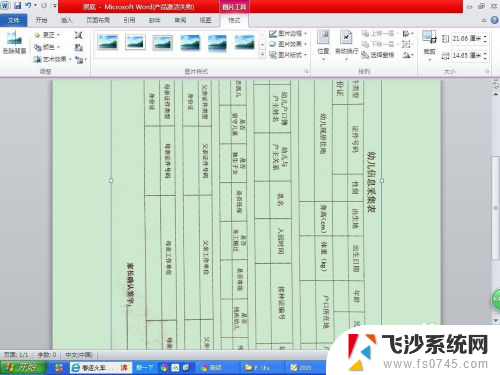
以上就是关于如何去除打印图片的黑底的全部内容,如果你遇到类似的情况,可以尝试按照以上方法解决。
如何去除打印图片的黑底 照片打印黑底怎么去除相关教程
-
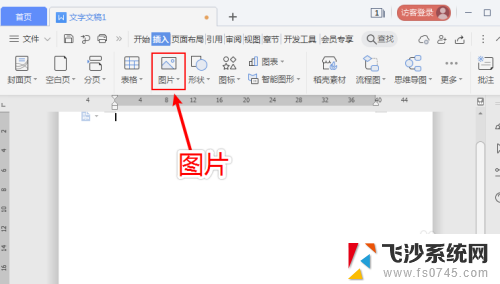 照片打印怎么能不黑? 如何在打印图片时避免出现黑底
照片打印怎么能不黑? 如何在打印图片时避免出现黑底2023-12-29
-
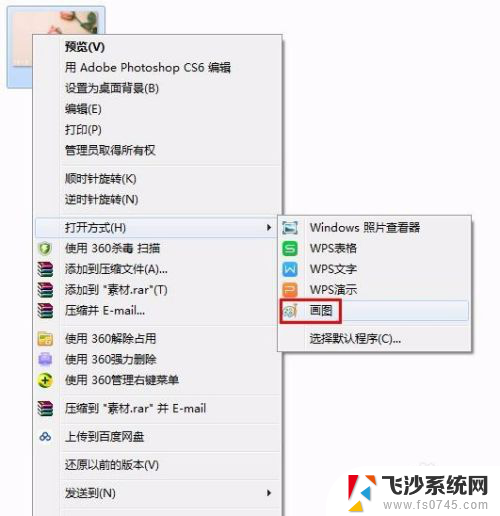 怎样去除水印图片 去除图片上的水印工具
怎样去除水印图片 去除图片上的水印工具2023-11-24
-
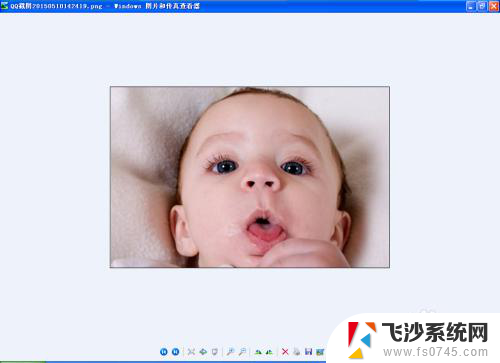 怎么用打印机打印图片 打印机如何打印照片
怎么用打印机打印图片 打印机如何打印照片2024-06-08
-
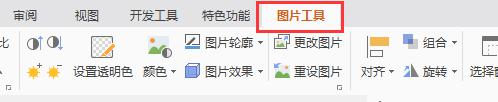 wps怎么去除图片的文字 wps如何去除图片上的文字
wps怎么去除图片的文字 wps如何去除图片上的文字2024-04-04
- 图片打印怎么设置成黑白 打印图片时如何选择黑白模式
- ps去除背景文字水印 如何在Photoshop中去除图片上的水印文字
- wps如何去除表格底纹 wps如何去除表格底纹颜色
- 图片怎么用打印机打印出来 电脑上怎么打印照片
- wps怎么那黑底去掉 wps黑底怎么取消
- 电脑打印怎么打印黑白的 彩色打印机黑白打印技巧
- 电脑如何硬盘分区合并 电脑硬盘分区合并注意事项
- 连接网络但是无法上网咋回事 电脑显示网络连接成功但无法上网
- 苹果笔记本装windows后如何切换 苹果笔记本装了双系统怎么切换到Windows
- 电脑输入法找不到 电脑输入法图标不见了如何处理
- 怎么卸载不用的软件 电脑上多余软件的删除方法
- 微信语音没声音麦克风也打开了 微信语音播放没有声音怎么办
电脑教程推荐
- 1 如何屏蔽edge浏览器 Windows 10 如何禁用Microsoft Edge
- 2 如何调整微信声音大小 怎样调节微信提示音大小
- 3 怎样让笔记本风扇声音变小 如何减少笔记本风扇的噪音
- 4 word中的箭头符号怎么打 在Word中怎么输入箭头图标
- 5 笔记本电脑调节亮度不起作用了怎么回事? 笔记本电脑键盘亮度调节键失灵
- 6 笔记本关掉触摸板快捷键 笔记本触摸板关闭方法
- 7 word文档选项打勾方框怎么添加 Word中怎样插入一个可勾选的方框
- 8 宽带已经连接上但是无法上网 电脑显示网络连接成功但无法上网怎么解决
- 9 iphone怎么用数据线传输文件到电脑 iPhone 数据线 如何传输文件
- 10 电脑蓝屏0*000000f4 电脑蓝屏代码0X000000f4解决方法